Vi har alla haft det ögonblicket då vi av misstag raderade något på vår Android-enhet och ångrade att vi gjorde det så snart vi trycker på den raderingsknappen. Jag kan komma ihåg att det hände med mig minst två gånger. Det är specifikt ett stort problem för användare som gillar att rota sin enhet. Bara en glömd säkerhetskopia och all data på din telefon är borta. Jag har haft det som hänt mig en gång och känslan var otrevlig att säga listan. Våra smartphones har blivit våra privata valv, säkrade med sitt eget biometriska autentiseringssystem och innehåller alla viktiga data. Att förlora data är inte ett alternativ, åtminstone för mig. Du kan dock inte undvika olyckor, men vad du kan göra är att återställa data efter olyckan. Programvaran vi tittar på idag gör just det. MobiKin är en utmärkt programvara för dataåterställning för din Android-enhet och här är vårt detaljerade intryck av det:
Nyckelfunktioner:
MobiKin är en no-nonsense programvara och gör bara en sak, det vill säga återställning av förlorade data på din Android-smartphone. Jag är för det här tillvägagångssättet eftersom jag hellre vill ha en app eller en programvara som är bäst på en sak snarare än något som är genomsnittligt för att göra många saker. MobiKins enda jobb är dataåterställning, så låt oss ta en titt på vilka typer av data det kan återställa:
-
SMS, samtal och återställning av kontakter
Först och främst vill jag bara ge dig ett snabbt råd, använd alltid en tjänst (som Google Kontakter) som synkroniserar dina kontakter i molnet så att du aldrig förlorar dem. Men om du råkar förlora dem på något sätt kan MobiKin hjälpa dig att återställa dem tillsammans med dina meddelanden och samtalsdata. Återställningen av kontaktdata är mycket bra eftersom den inte bara kan återställa telefonnummer med namn men också e-postadressen, tillsammans med hem- eller företagsadress kopplad till den kontakten. Det är i stort sett allt om du frågar mig. Men ett krav för att återställa kontakter och meddelanden är att din enhet måste vara rotad för att detta ska fungera felfritt.
-
Foton, videor och musik
MobiKin låter dig också återställa foton, videor och musikfiler som sparades på din enhet innan du av misstag raderade dem. Det bästa är att du kan välja och välja de filer som du vill återställa och lämna de inte så viktiga filerna för att få en snabb återställningsprocess.
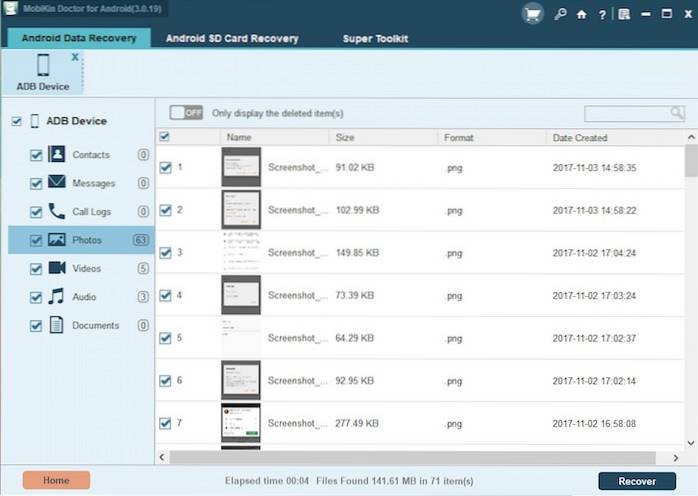
-
Dokument och andra filer
Bortsett från att återställa ovanstående datatyper som berör de flesta användare, MobiKin kan också återställa andra filtyper som dokument, PDF-filer och mer. I grund och botten kan MobiKin återställa allt som din smartphone hade innan du raderades och får det att känna att borttagningsincidenten aldrig hände.
Användargränssnitt
Användargränssnittet är förmodligen den svagaste punkten i dess programvara, inte för att det är svårt att använda, utan för det ser ut som en programvara redan i början av 2000-talet. Användargränssnittet känns arkaiskt och det finns verkligen inget att uppskatta med det. i alla fall, där det saknar utseende, kompenserar det i funktionalitet. För det första är det bra att den här appen är tillgänglig för både macOS och Windows, så oavsett vilken dator du använder är du redo att gå. Genom att hålla fast vid dess no-nonsense-tillvägagångssätt ger programvaran dig bara de viktigaste alternativen och knapparna. Ingen kommer att behöva en handledning för att använda den här.
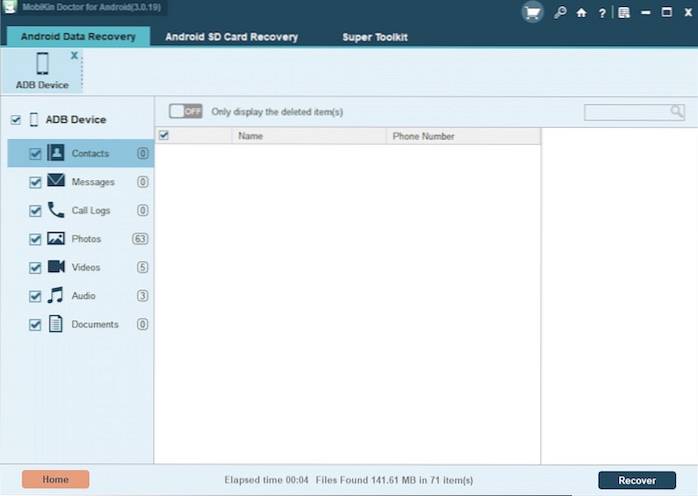
Lätt att använda
Som nämnts ovan är mjukvaran mycket enkel att använda. För att använda den behöver du bara starta programvaran på din bärbara dator och ansluta din telefon till den. Efter det, bara ge nödvändigt tillstånd till programvaran och du är bra att gå. Den övre stapeln innehåller alla verktyg och knappar med den vänstra stapeln som innehåller datatyperna som du vill återställa. En sak att notera här är dock att gränssnittet kommer att vara olika beroende på om du använder Windows of Mac-versionen. Med detta sagt har båda versionerna samma funktioner.
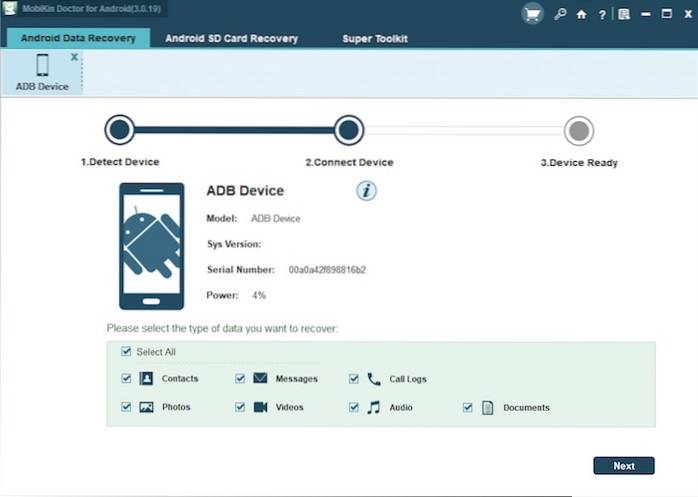
När du klicka på återställningsknappen programvaran skannar din telefon och visar alla dina raderade data som är ordentligt ordnade i det vänstra fältet. Du kan klicka på valfri för att se all din data och sedan välja de filer som du vill återställa. Om du inte vill välja och välja kan du bara välja att återställa allt, kom dock ihåg att det kan ta lite tid beroende på storleken på raderade data.
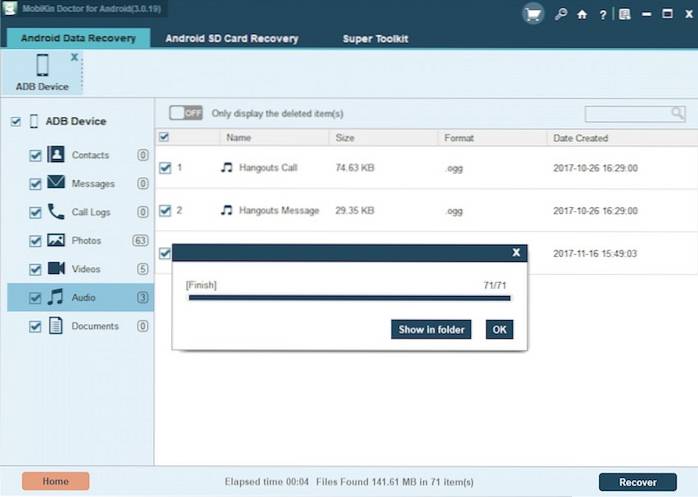
När dataåterställningen är klar kan du välja var du vill spara dessa data på din dator. Allt som allt är processen mycket enkel och fungerar perfekt utan krångel.
Enheter som stöds
Programvaran stöder de flesta av de större Android-enheter som finns idag. Enheterna inkluderar Samsung Galaxy S8 / 7/6/5, Samsung Galaxy Note 7/6/5/4, HTC One M8, LG G3, Moto G, Sony Xperia Z3, Google Nexus 5, och många andra modeller från olika märken. Vad som är ännu bättre är att när det gäller OS-versionen är programvaran kompatibel med Android 2.3 och högre, vilket förmodligen täcker 100% av Android-enheter.
Pris och tillgänglighet
MobiKin är tillgängligt för både macOS och Windows och kan laddas ner som en gratis testversion. Den kostnadsfria testversionen gör dock ingenting och finns där bara för att visa programvarans gränssnitt. Om du vill använda programvaran, det kommer att kosta dig $ 49,95. Priset kan kännas lite brant men allt beror på vikten av data du förlorat. För vissa människor är det värt att betala för att få tillbaka deras data.
Fördelar:
- Lätt och intuitivt att använda
- Fungerar felfritt
- Inga Bling och tvingade funktioner
- Återställer alla typer av data inklusive kontakter, mediefiler, dokument och mer
Nackdelar:
- Användargränssnittet känns arkaiskt
Återställ dina förlorade data med MobiKin
Jag använde programvaran för att återställa raderade filer på både Nexus 5 och OnePlus 3 och det fungerade båda gångerna. Jag tror att det här är den typ av programvara du inte vet att du behöver förrän du gör det. Det är bra att hålla det här för de sällsynta men ändå smärtsamma fall. Ladda ner testversionen och låt oss veta om du tycker att det är värt att köpa den.
Ladda ner MobiKin Doctor för Android (gratis testversion)
 Gadgetshowto
Gadgetshowto



